Резервное копирование и восстановление хранилища BCD конфигурации загрузки в Windows 10
Как сделать резервную копию и восстановить хранилище BCD конфигурации загрузки в Windows 10
В Windows 8 Microsoft внесла изменения в процесс загрузки. В простой текстовый загрузчик теперь отключен по умолчанию, и вместо него есть удобный графический пользовательский интерфейс со значками и текстом. В Windows 10 это тоже есть. Пользователи могут управлять современным загрузчиком с помощью встроенной консоли. bcedit орудие труда. Этот же инструмент также можно использовать для создания резервной копии конфигурации загрузки и последующего ее восстановления.
Рекламное объявление
В конфигурации с двойной загрузкой современный загрузчик показывает список всех установленных операционных систем. По истечении указанного тайм-аута, если пользователь не касался клавиатуры, операционная система по умолчанию будет запущен.
Windows переупорядочивает загрузочные записи, помещая последнюю установленную ОС на первое место в меню загрузки. Вы можете
измените порядок входа загрузчика в соответствии с вашими предпочтениями или удалите некоторые записи.Данные конфигурации загрузки записываются в файл данных Куст реестра Windows формат. Он смонтирован в разделе реестра [HKEY_LOCAL_MACHINE \ BCD00000] (с участием ограниченные разрешения). Для UEFI boot, файл находится по адресу /EFI/Microsoft/Boot/BCD в системном разделе EFI. Для устаревший BIOS загрузка, файл находится в /boot/BCD на активном разделе.
Вы можете создать резервную копию BCD Store, прежде чем вносить изменения в BCD. Это хорошая идея, так как вы сможете восстановить исходный BCD, если что-то пойдет не так.
Этот пост покажет вам, как сделать резервную копию и восстановить Конфигурация загрузки BCD Store в файл в Windows 10.
На самом деле процедура идентична для Windows 8 и Windows 7. Вы должны войти в систему с административный аккаунт продолжить.

Резервное копирование хранилища BCD конфигурации загрузки в Windows 10
- Откройте повышенная командная строка, или командная строка при загрузке.
- Введите следующую команду и нажмите Enter.
bcdedit / export ". Например,.bcd " bcdedit / export "c: \ data \ winaero \ my-bcd-11-25-2020.bcd".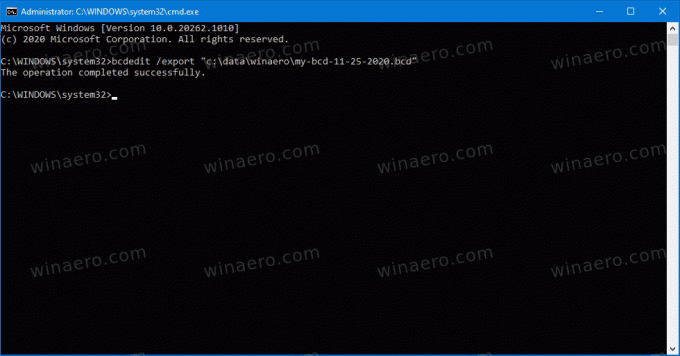
- Исправьте путь к файлу в соответствии с вашей системой.
- Вы создали резервную копию своего хранилища BCD. Теперь вы можете закрыть командную строку
Теперь давайте посмотрим, как восстановить вышеуказанную резервную копию.
Восстановление хранилища BCD конфигурации загрузки в Windows 10
- Откройте повышенная командная строка, или командная строка при загрузке.
- Введите следующую команду и нажмите Enter.
bcdedit / import ". Например,.bcd " bcdedit / import "c: \ data \ winaero \ my-bcd-11-25-2020.bcd".
- Измените путь к файлу в соответствии с вашей системой.
- Вы сделали.
Как видите, создать копию конфигурации загрузчика в Windows 10, Windows 8 и Windows 7 несложно. Выполните эти простые шаги перед тем, как что-либо изменить в загрузчике, и вы всегда сможете его восстановить.

